PROCESAMIENTO DE TEXTOS.
Los procesadores de textos brindan una amplia gama de funcionalidades, ya sean tipográficas, idiomáticas u organizativas, con algunas variantes según el programa de que se disponga. Como regla general, todos pueden trabajar con distintos tipos y tamaños de letra, formato de párrafo y efectos artísticos; además de brindar la posibilidad de intercalar o superponer imágenes u otros objetos gráficos dentro del texto.
Como ocurre con la mayoría de las herramientas informáticas, los trabajos realizados en un procesador de textos pueden ser guardados en forma de archivos, usualmente llamados documentos, así como impresos a través de diferentes medios.
La mayoría de los procesadores de texto más utilizados en la actualidad se basan en el concepto WYSIWYG (del inglés What You See Is What You Get).
Los procesadores de texto también incorporan desde hace algunos años correctores de ortografía y gramática, así como diccionarios multilingües y de sinónimos que facilitan en gran medida la labor de redacción.
INSERTA IMÁGENES Y TABLAS.
INSERTA IMÁGENES Y TABLAS.VEDEO
ELABORACIÓN DE FOLLETOS Y TRIPTICOS VÍDEOS
¿Cómo se elabora un folleto y un tríptico?
 Un folleto es un material informativo de varias páginas engrapadas por el centro. Tiene por lo general de 2 a 8 páginas y usualmente se presenta información relativa a un artículo de consumo, un servicio, un museo, información turística, etc.
Un folleto es un material informativo de varias páginas engrapadas por el centro. Tiene por lo general de 2 a 8 páginas y usualmente se presenta información relativa a un artículo de consumo, un servicio, un museo, información turística, etc.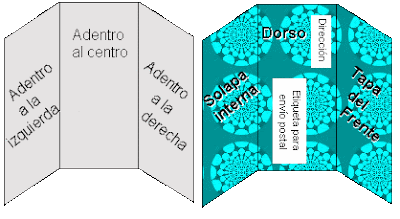
Por el contrario, un tríptico es como su nombre lo indica una hoja doblada en 3 partes hacia el centro, que tiene información por ambas caras.
Su información es introductoria sobre un tema en específico.
Puede ser utilizado para informar sobre algo que le puede ser de utilidad, acerca de la historia de una institución, el desarrollo de un tema sintetizado, sobre un problema, para prevenir algo, para un trámite, etc.
Suele llevar en la parte trasera el Directorio institucional aunque no es un requisito.
Tanto el folleto como el tríptico deben ser llamativos para el público y se pueden usar ilustraciones.
El tríptico no va engrapado ya que sólo se encuentra dividido en 3. Por lo tanto como es una hoja, resulta mucho más corto que un folleto, el cual generalmente sí tiene grapas por el centro ya que une varias páginas en un formato tipo libro.
La forma de distribución en ambos casos, permite cierta flexibilidad, ya que al ser generalmente impreso, se puede entregar en propia mano, colocarlos en puntos estratégicos para que sean tomados por los interesados, enviándolo por correo o colocarlo en el buzón.
Actividades a realizar:
- Definan qué es lo que desean realizar: ¿un folleto o un tríptico?
- Revisen la información que en esta misma página acerca del folleto o el tríptico. En esta misma página se presenta la liga.
- Posteriormente, elaboren el proyecto definiendo las siguientes cuestiones:
- Título y/o subtítulo.
- Propósito que se persigue con el folleto o el tríptico
- Publico destinatario. Edad y características.
- Aspectos que se desean destacar con el material que se ofrecerá.
- Definir cómo estará organizado de manera interna el folleto o el tríptico, es decir, qué apartados contendrá, cuáles son las denominaciones y el orden en que se van a presentar.
- Identificar con qué herramientas y recursos se generará.
- Redactar cada uno de los apartados.
- Elegir e integrar las ilustraciones.

















